
La aplicación Sonos Media Controller en Windows es casi perfecta, pero tiene limitaciones. Por ejemplo, tiene un molesto Límite de 65.000 cancionesy, a pesar de tener una gran cantidad de servicios de transmisión, no puede transmitir cosas como YouTube y eventos deportivos.
Afortunadamente, existe una aplicación bastante útil que le permite eludir las pocas limitaciones del controlador Sonos. Transmite lo que escuchas (SWYH) es una sencilla aplicación de código abierto que se ejecuta en la barra de tareas de Windows, lo que le permite escuchar lo que se está reproduciendo en su computadora de escritorio en su dispositivo Sonos.
Esto significa que si está utilizando otra aplicación de música para administrar una enorme biblioteca de MP3, o tiene muchas listas de reproducción de YouTube, o si solo desea escuchar el juego de pelota en la casa, puede hacerlo con Sonos y Stream What. Oyes.
Paso uno: Configure la transmisión por secuencias de lo que escucha
Antes de sumergirnos, debemos señalar que hay una desventaja notable de Transmitir lo que escuchas: el retraso. No importa lo que esté jugando, habrá un retraso de aproximadamente dos segundos.
Esto significa que los videos no se sincronizarán con el audio y los controles de medios no responderán instantáneamente. No es gran cosa, pero puede tomar un poco de tiempo acostumbrarse (y eso significa que no puede ver videos de YouTube, solo escuchar el audio de ellos).
Para configurar todo, asegúrese de ejecutar el Software Sonos Media Controller Para ventanas. Usted también debe descargar, instalar y ejecutar la aplicación SWYH. Además, si aún no lo tiene, necesitará el .NET Framework 4.0.
Una vez que SWYH esté instalado y en ejecución, haga clic derecho en su icono en la barra de tareas y haga clic en «Configuración».
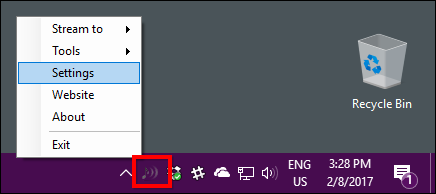
Cada vez que inicie o reinicie SWYH, utilizará un puerto diferente para la transmisión HTTP en vivo. Para solucionar este problema, puede obligarlo a utilizar un puerto específico.
Marque la casilla junto a «Usar puerto HTTP específico». El puerto predeterminado es 5901, por lo que puede dejarlo así, siempre que no haya configurado otro programa para usar este puerto. Haga clic en «Aceptar» cuando haya terminado.
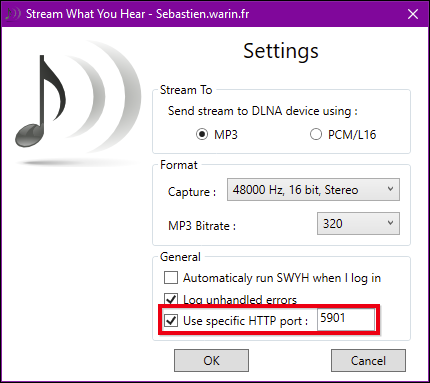
Haga clic en «Sí» para reiniciar SWYH y guardar la nueva configuración.
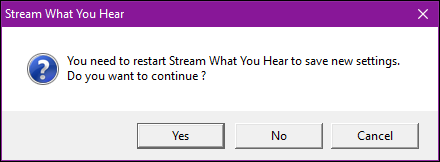
Una vez reiniciado, vuelva a hacer clic con el botón derecho en el icono de la barra de tareas y, a continuación, haga clic en Herramientas> Transmisión en directo HTTP.
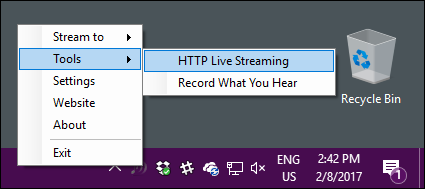
Escriba el URI (o URL) de la transmisión en directo HTTP y haga clic en «Copiar», luego cierre el cuadro URI.
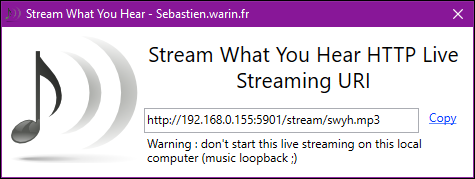
Por último, vuelva a hacer clic con el botón derecho en el icono de la barra de tareas, haga clic en «Transmitir a» y seleccione su reproductor Sonos.
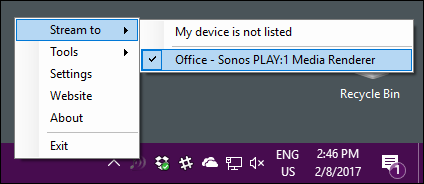
Siempre que sus dispositivos Sonos estén encendidos y configurados, debería verlos en el menú Transmitir a.
Paso dos: configure el Sonos Media Controller
Estás solo a medio terminar. Para transmitir lo que escucha, debe agregar una estación de transmisión HTTP a su controlador de medios Sonos.
En el controlador de medios de Sonos, haga clic en Administrar> Agregar estación de radio.
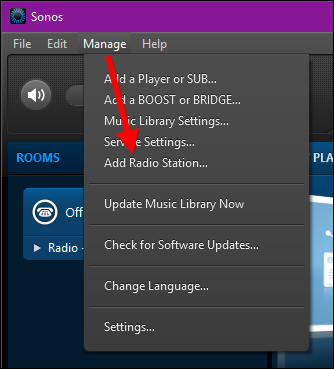
En el cuadro de diálogo Agregar estación de radio, pegue la URL que copió de SWYH hace unos pasos en el cuadro URL de transmisión, asigne un nombre a su estación y haga clic en «Aceptar» cuando haya terminado.
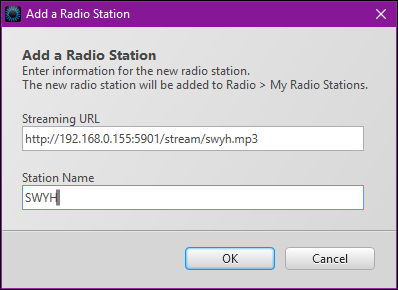
A continuación, haga clic en «Radio por TuneIn» en la aplicación Sonos en Seleccionar una fuente de música.
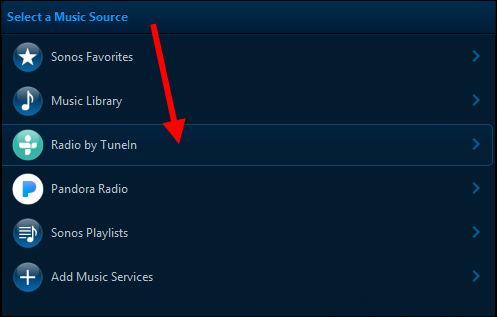
Luego haga clic en «Mis estaciones de radio».
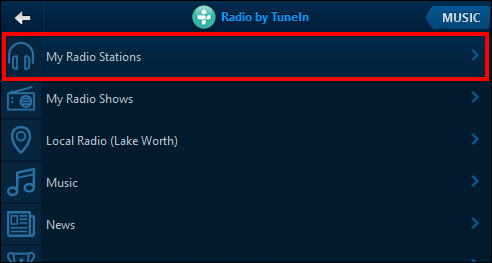
En el menú Mis estaciones de radio, puede hacer doble clic en su nueva estación o hacer clic con el botón derecho y hacer clic en «Reproducir ahora».
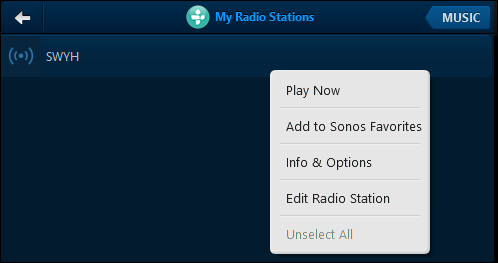
Desde ese mismo menú emergente, puede agregar su nueva estación a Favoritos de Sonos para un acceso rápido y fácil.
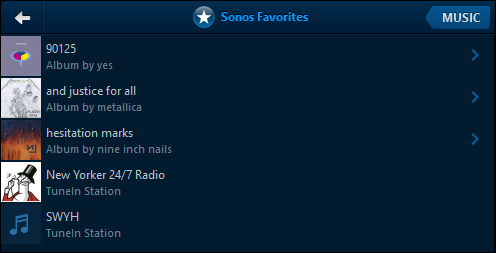
Su nueva estación se mostrará como «Ahora suena».

En este punto, puede reproducir cualquier cosa en su escritorio de Windows usando su reproductor multimedia o sitio web favorito. Siempre que la aplicación SWYH se esté ejecutando y el controlador de medios de Sonos esté configurado en su estación SWYH, todo se reproducirá a través de sus dispositivos Sonos.
Obviamente, no es ideal para películas debido al retraso, pero por lo demás funciona muy bien para escuchar música que no se reproduce con la aplicación Sonos.
